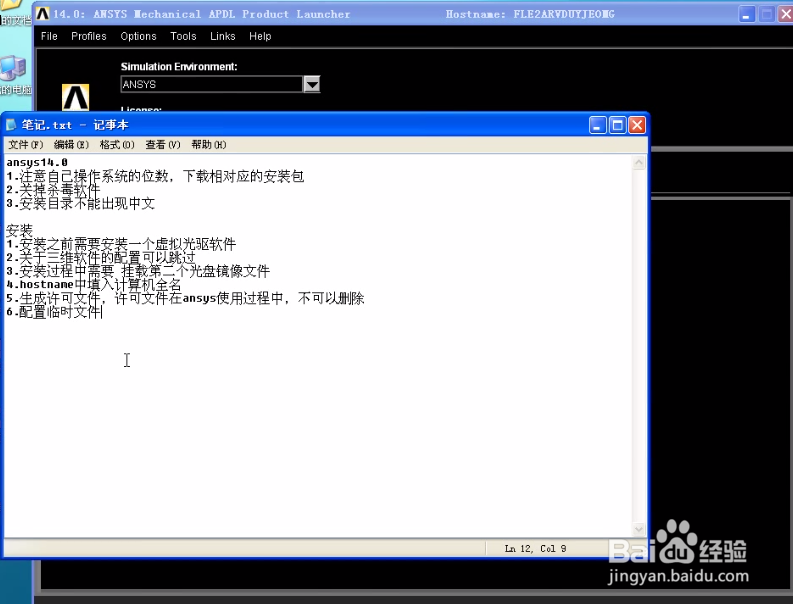ANSYS14.0软件下载及安装教程
1、下载好的完整软件安装包包括以下文件
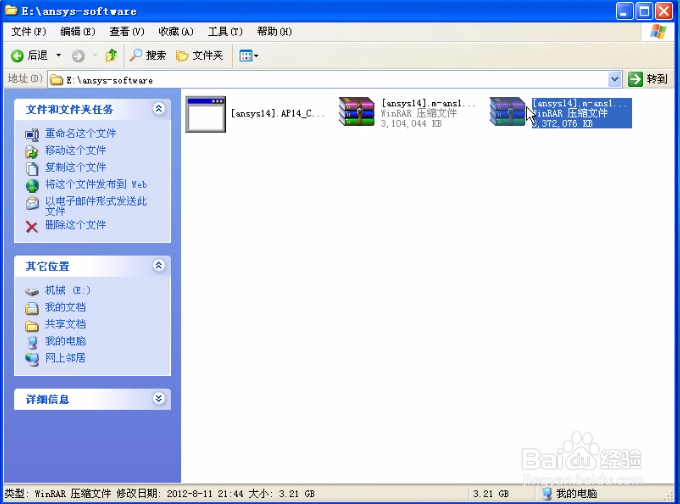
2、由于下载好的文件是iso文件,此时我们需要下载虚拟光驱并安装,虚拟光驱可以在网上随便下载
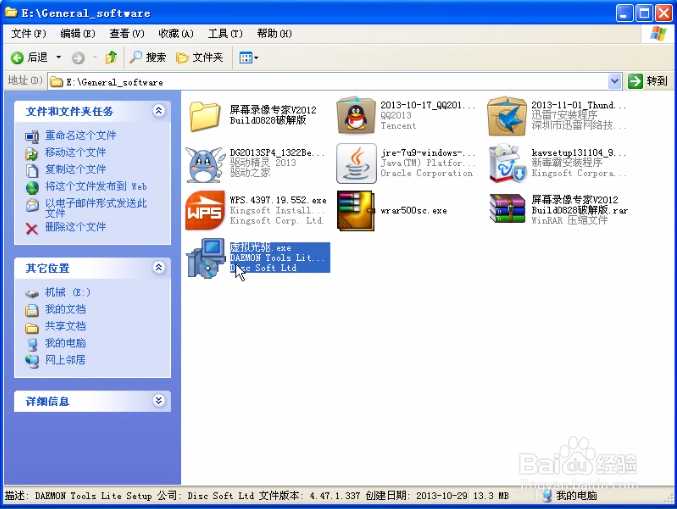
3、双击安装包中 ansys14.0图中的文件(win32 a)
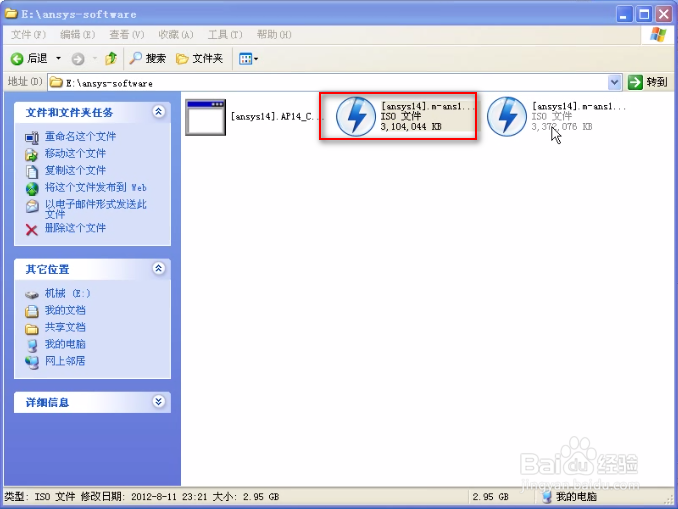
4、打开点击setup
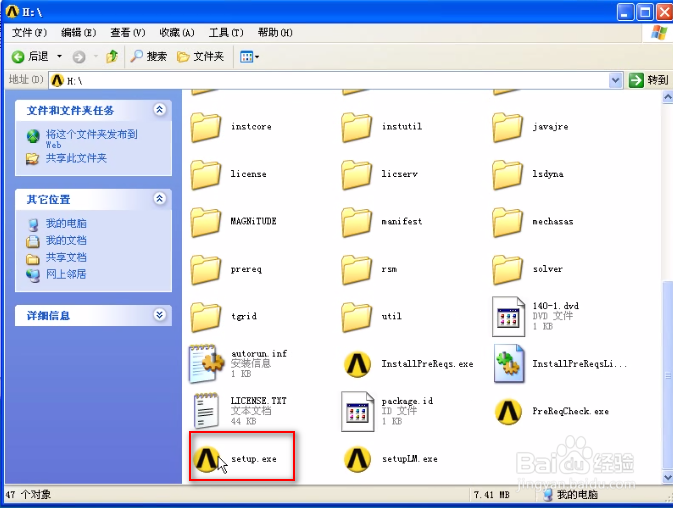
5、语言选择English,点击Install ANSYS,Inc.Products开始安装。选择I AGREE,点击Next
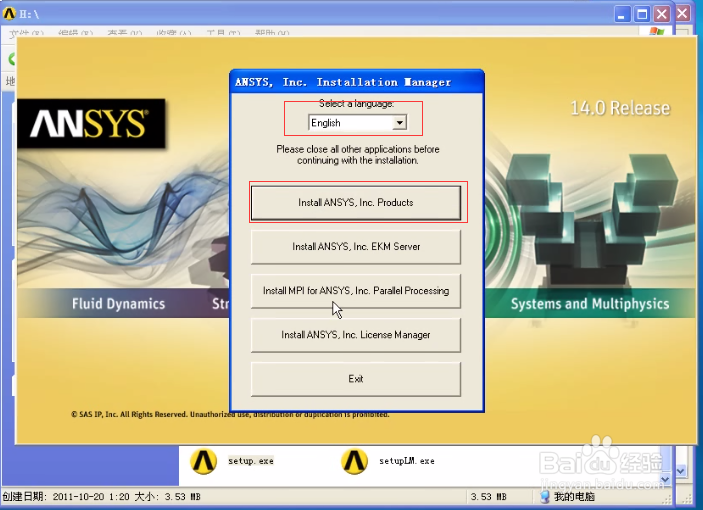
6、设置安装目录,安装目录的容量一定要足够,差不多需要8G,我这里选择D盘,然后点击Next
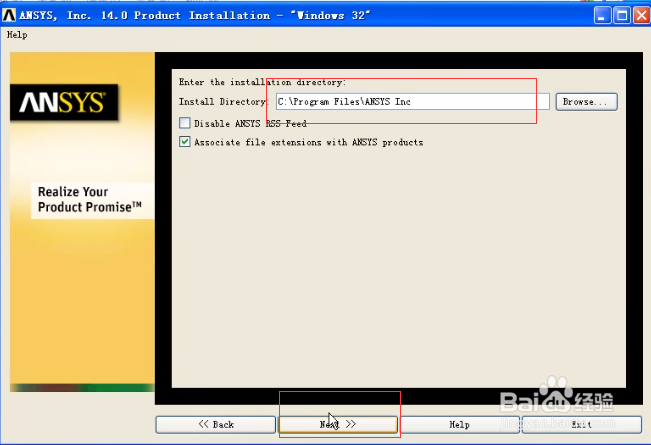
7、设置Pro/E和ANSYS的对接。分别设置Pro/E的安装语言、启动Pro/E的命令、Pro/E的完整安装目录,出现提示“The pro_comm_msg has beenfound!”之后,自动进入Next
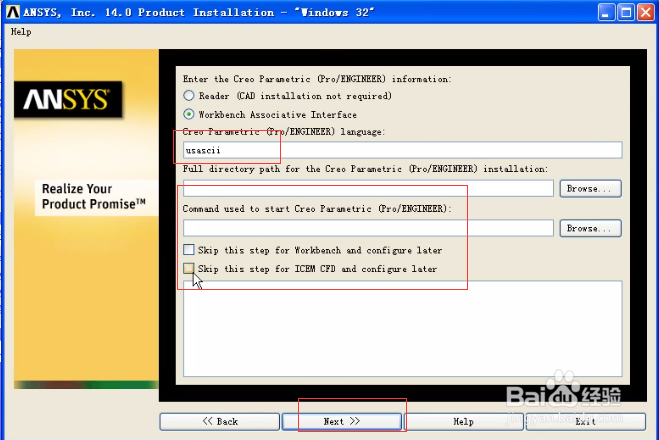
8、选择各个安装组件和模块,按照默认的就行,然后点击Next
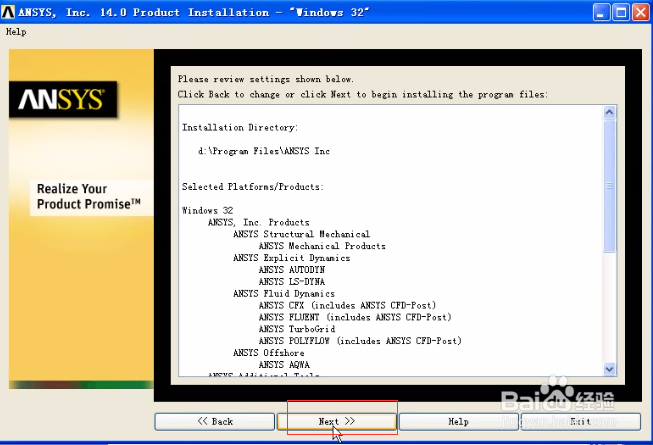
9、等待软件的安装,注意这里需要大约15分钟的时间,请耐心等待
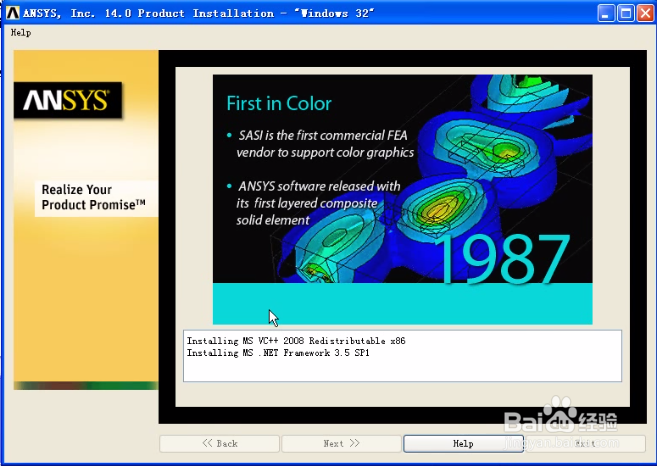
10、提示换第二张盘,这时我们双击ansys14.0 b文件 挂载进去
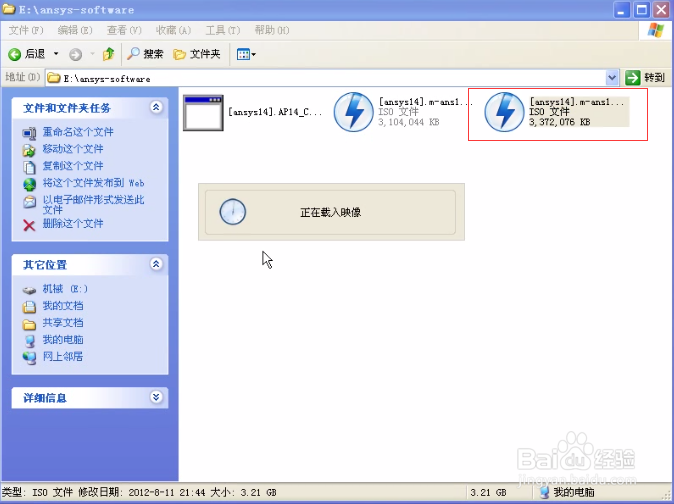
11、提示换第二张盘,把盘符的Z改为Y(这里改为刚挂载进去的b文件磁盘);点击OK
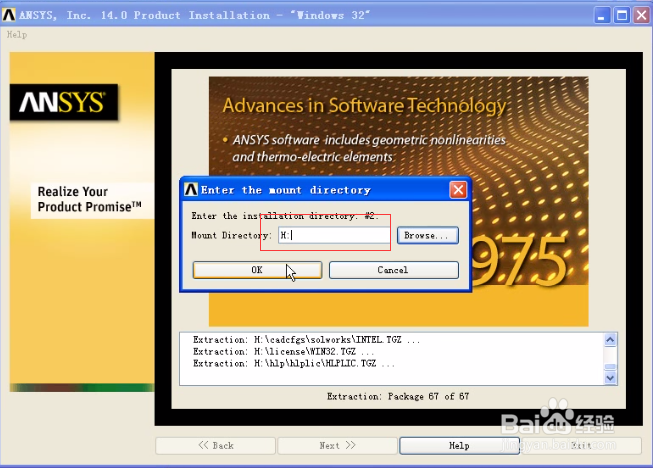
12、接下来是自动配置产品程序包Configuration: Product1 of 16,也需要几分钟时间,耐心等待
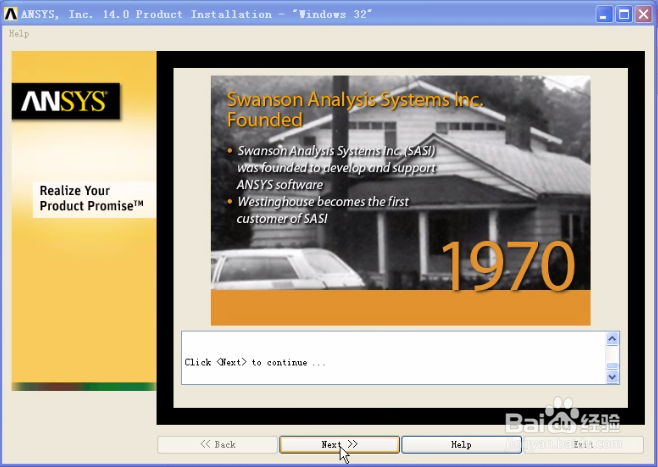
13、进行ANSYS14.0的释放许可证客户安装配置不要改动,点击关闭即可
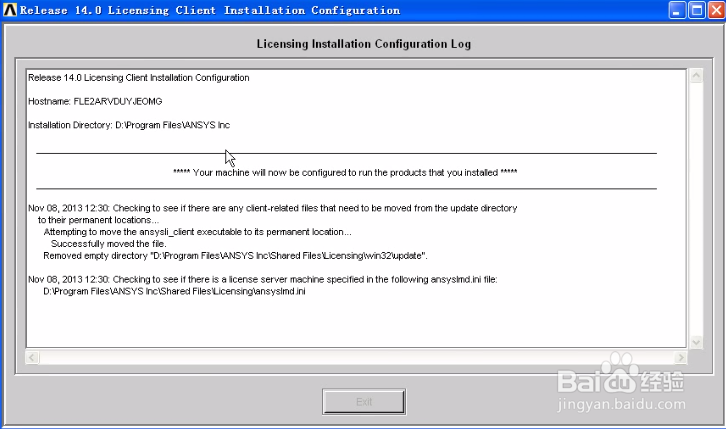
14、在桌面右键单击“计算机”-属性,就可以知道计算机全名,然后在图中标记部分填写
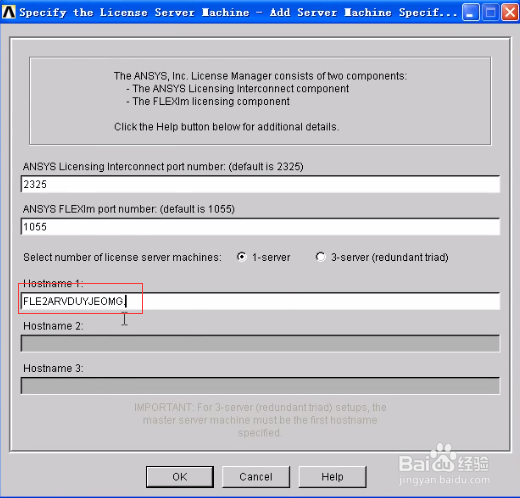
15、直接点击next 一直到 Finish完成安装,至此,ANSYS主程序安装完毕
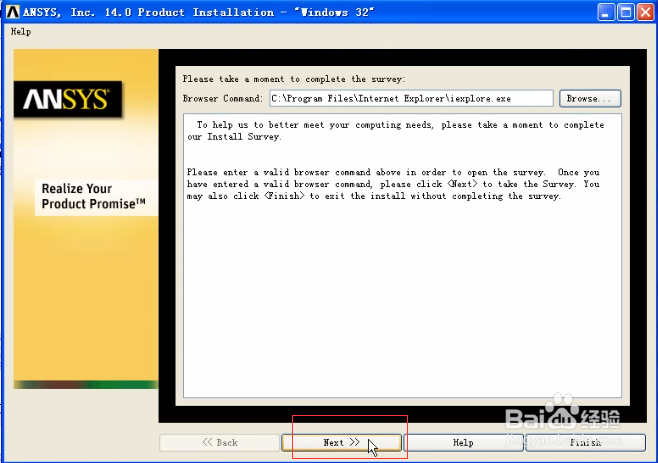
16、安装许可证管理器LicenseManager。注意:安装License Manager之前,务必关闭无线网卡或者拔掉网线,否则后面无法安装
17、生成许可证文件
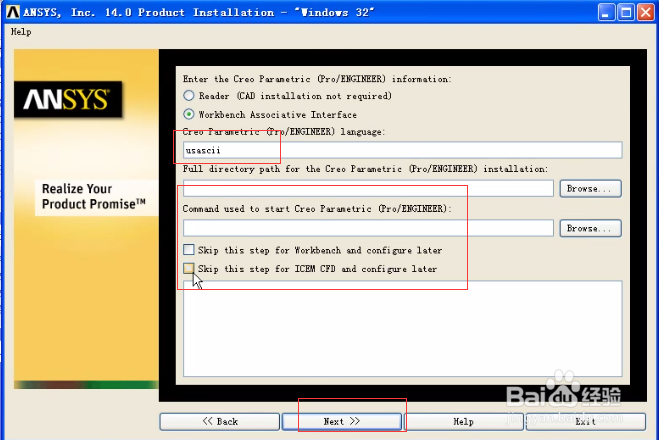
18、双击17步中的文件,输入Y 然后点击 enter
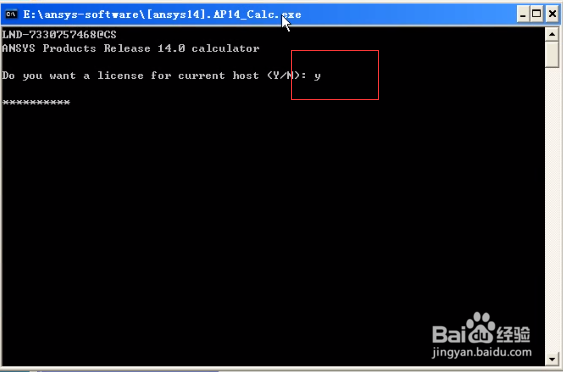
19、安装许可证管理器LicenseManager
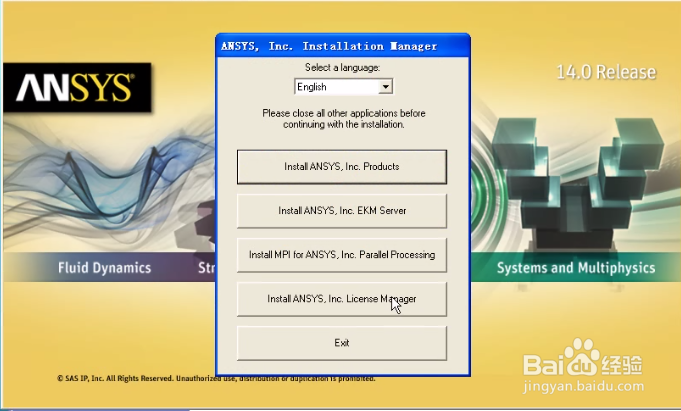
20、接下来一直点击“next”
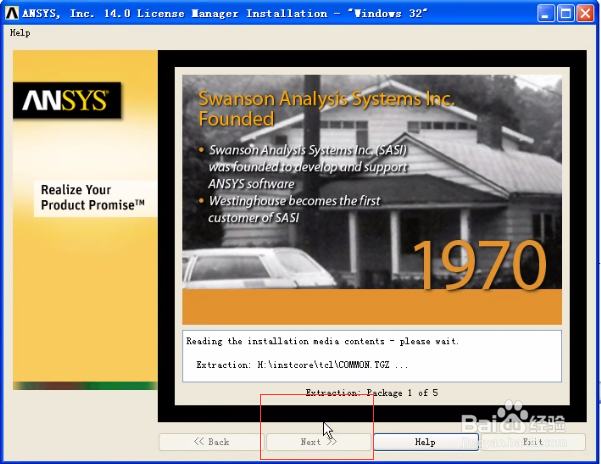
21、点击Continue
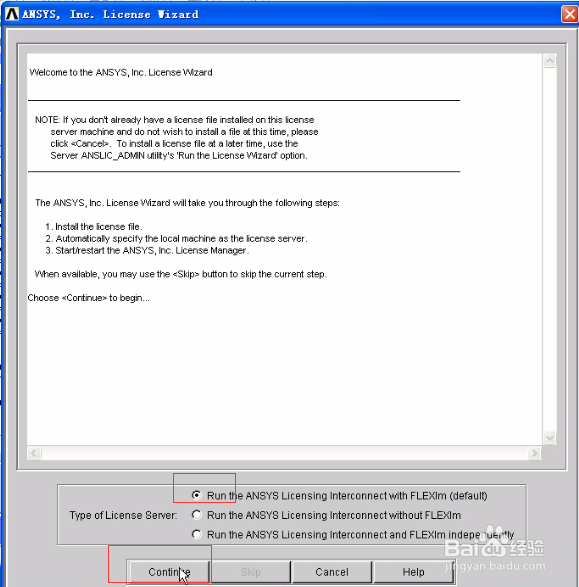
22、选择license.txt文件,此文件就是18步生成的文件
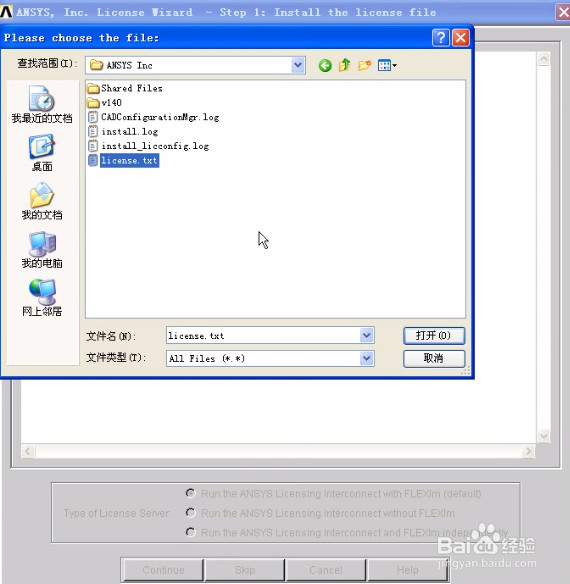
23、一直点击“继续”最后点击Exit退出,回到以下界面,再点击Exit完成安装过程
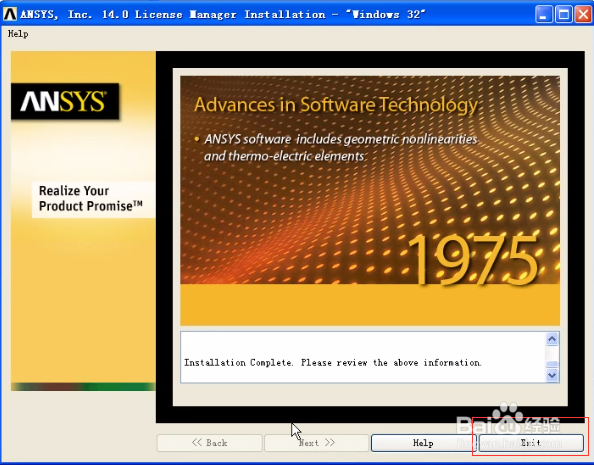
24、软件安装完成,可以启动了